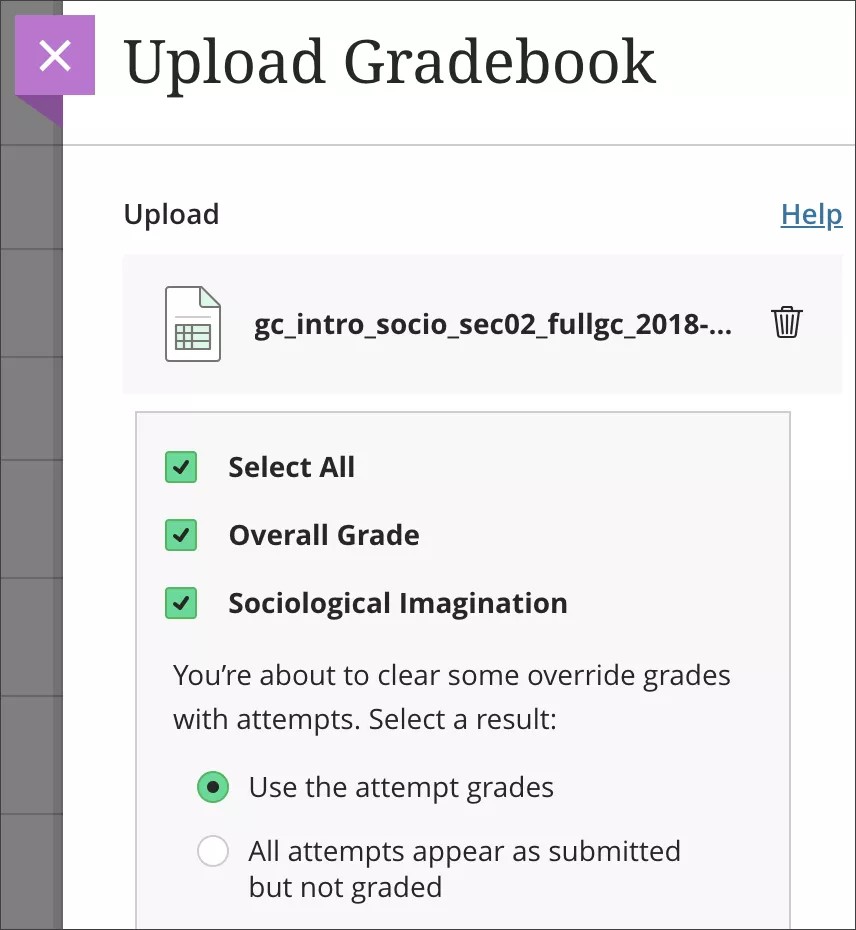Een bestand uploaden naar de cijferlijst
Een bestand uploaden naar de cijferlijst
Je kunt een cijferbestand uploaden waar je offline aan hebt gewerkt en je cijferlijst bijwerken. Selecteer in de cijferlijst Uploaden om het deelvenster Cijferlijst uploaden te openen. Download de cijferlijst om een bestand te uploaden dat op de juiste manier is opgemaakt. Bewerk het bestand vervolgens met de gegevens die je wilt uploaden.
Opmerking
Als je een cursus voltooit, kun je geen bestanden meer naar de cijferlijst uploaden.
Vergeet niet de cellen in het gedownloade bestand waar je nieuwe cijfers aan wilt toevoegen, te wissen. Als Klaar om te publiceren wordt weergegeven bij een cijfer, verwijder je de tekst en het cijfer.
Upload het bestand.
Je kunt een bestand van je computer slepen en in de 'hotspot' van het uploadvenster neerzetten. Het is ook mogelijk om door je bestanden te bladeren of een bestand te gebruiken dat je hebt opgeslagen in inhoudsverzameling.
Belangrijk
Wanneer je een CSV-bestand met beoordeelde inzendingen uploadt, worden deze HTML-tags momenteel niet ondersteund en verwijderd uit de kolom Feedback aan student: <b>, <i>, <u> en <s>. Je kunt ook BBML-tags gebruiken.
In het deelvenster kun je de lijst met kolommen controleren die je hebt gewijzigd in het bestand dat je wilt uploaden. Schakel de selectievakjes uit van gegevens die je niet wilt uploaden.
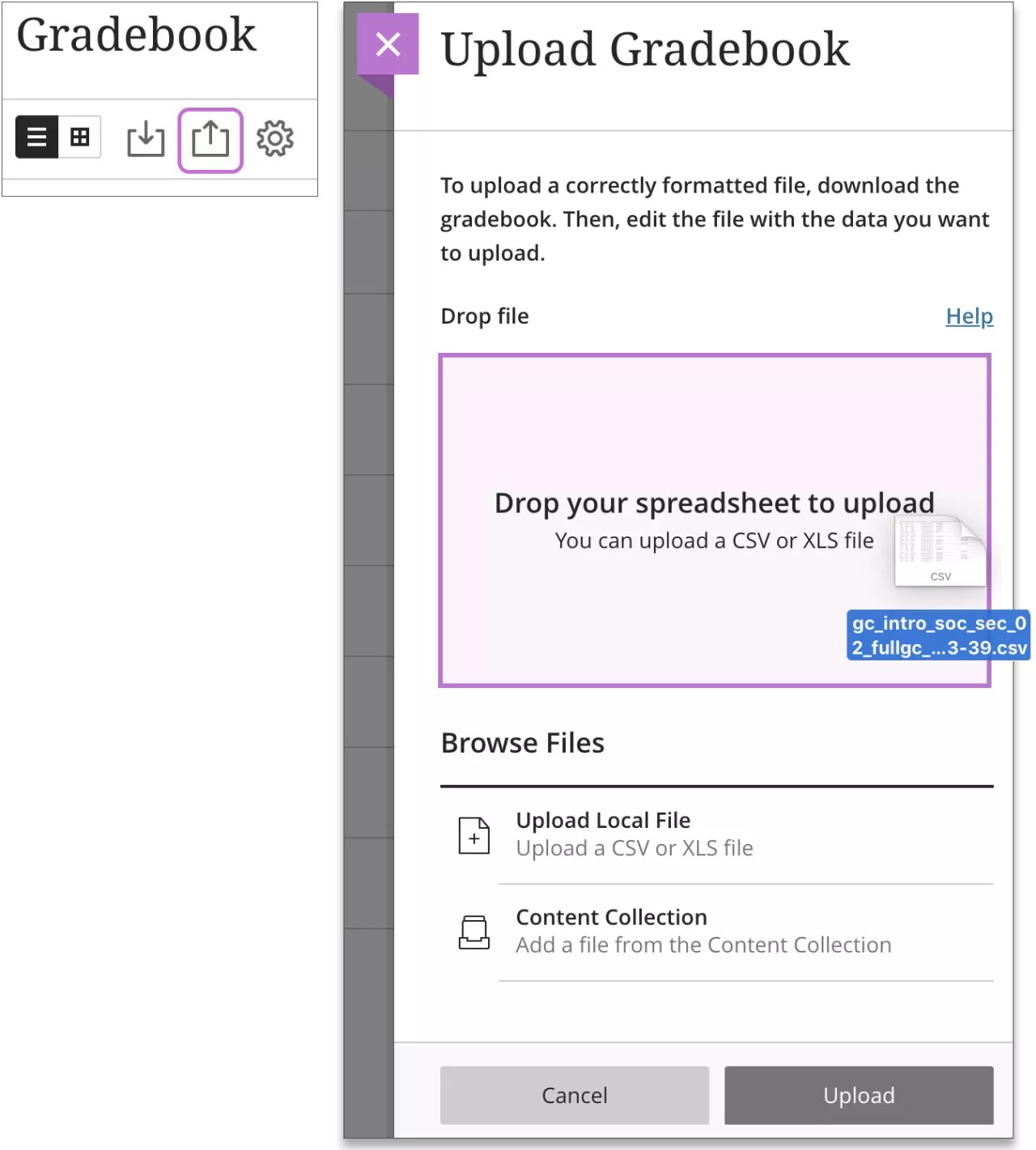
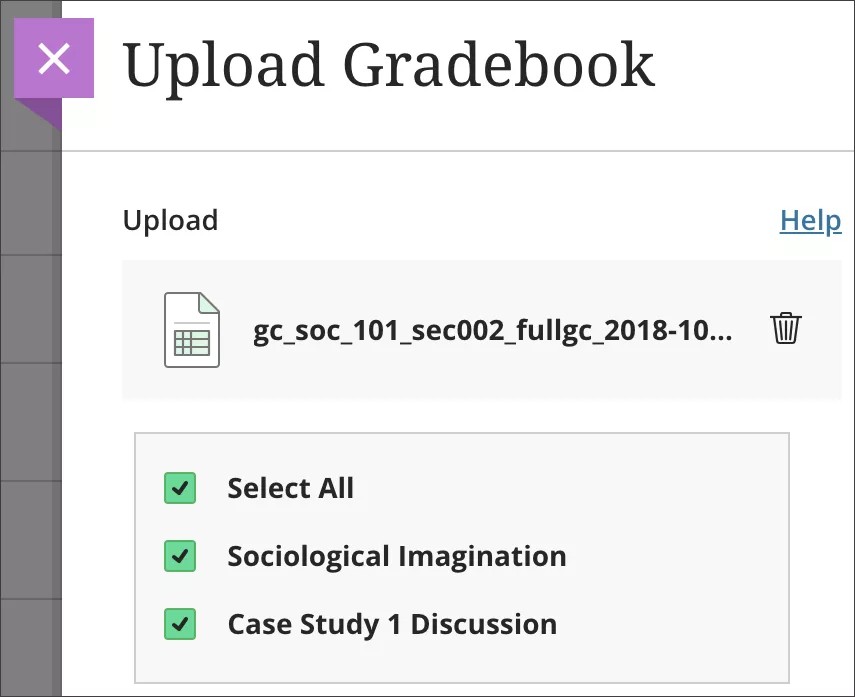
In de rasterweergave worden kolommen met gewijzigde cijfers enkele seconden gemarkeerd weergegeven, zodat je kunt zien waar de gegevens gewijzigd zijn.
Toegevoegde cijfers of wijzigingen die aangebracht zijn in cijfers die niet gepost zijn, worden als vervangende cijfers weergegeven in de cijferlijst. In de lijst met studenten kun je de inzending van een student openen en indien nodig Vervangen ongedaan maken selecteren. Als je een gepubliceerd cijfer wijzigt in het bestand, moet je het cijfer opnieuw publiceren.
Richtlijnen voor bestandsopmaak
Je kunt bestanden alleen uploaden in een indeling met door komma's gescheiden gegevens (CSV) of door tabs gescheiden gegevens (XLS). Herinnering: download de cijferlijst om een bestand te uploaden dat op de juiste manier is opgemaakt. Bewerk het bestand vervolgens met de gegevens die je wilt uploaden.
Externe gegevens kunnen alleen worden gesynchroniseerd met gegevens in cijferlijsten als elke student en elke kolom een unieke ID heeft in de cijferlijst. De unieke ID voor studenten bestaat uit de gebruikersnaam. De unieke ID voor kolommen bestaat uit een kolomnummer. Kolomnummers worden gegenereerd door het systeem en mogen niet worden gewijzigd of verwijderd.
Je kunt een kolom zonder kolomnummer toevoegen in het bestand dat je uploadt om een nieuwe kolom te maken in de cijferlijst. Je moet echter wel minimaal één cijfer van een student toevoegen, zodat de kolom wordt herkend en wordt geüpload. Er wordt automatisch een kolomnummer toegevoegd. Wanneer de kolom in de cijferlijst wordt weergegeven, kun je deze bewerken en het puntentotaal toevoegen.
Fouten weergeven
Nadat je een bestand hebt geüpload, wordt er een lijst met fouten weergegeven als je wijzigingen hebt aangebracht die een negatief effect hebben op de cijferlijst. Ongeldige gebruikersnamen worden ook gemeld. Selecteer Foutgegevens weergeven voor meer informatie.
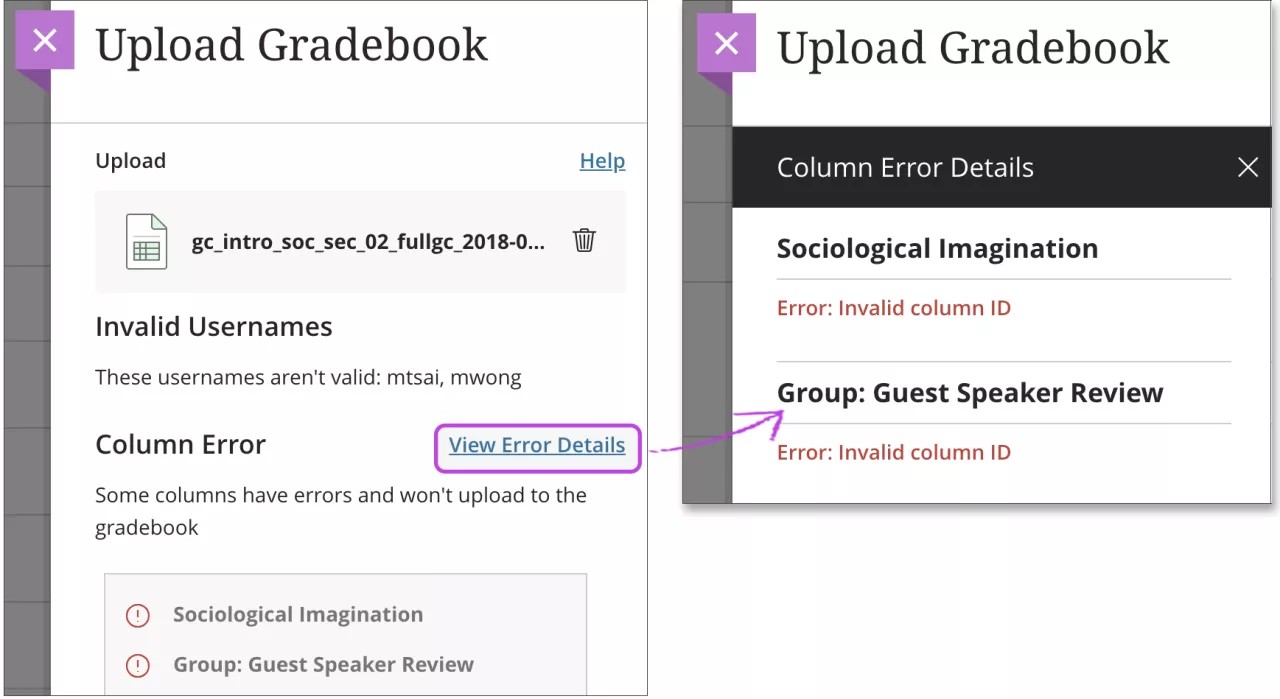
Voor bepaalde fouten die optreden voor cijfers die je hebt gewist, moet je een resultaat selecteren.
Je staat op het punt om cijfers met pogingen te wissen. Selecteer een resultaat:
Cijfer behouden
Alle pogingen worden weergegeven als ingezonden, maar niet als beoordeeld
Je staat op het punt om cijfers met pogingen te vervangen. Selecteer een resultaat:
De cijfers voor de pogingen gebruiken
Alle pogingen worden weergegeven als ingezonden, maar niet als beoordeeld
Bij bepaalde fouten kun je doorgaan met uploaden met een waarschuwing dat bepaalde gegevens waarvoor fouten zijn opgetreden, mogelijk ongewenste effecten hebben.